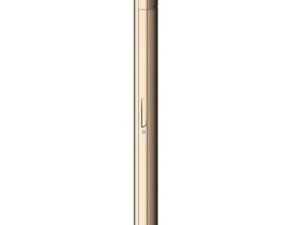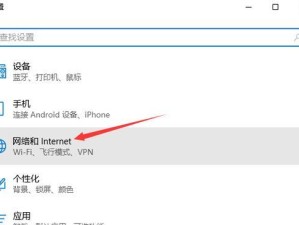随着时间的推移,我们的电脑系统可能会变得越来越缓慢,出现各种问题。这时,重装操作系统是一个不错的选择。在本文中,我们将详细介绍如何使用Win7电脑系统光盘来重新安装Win7系统。无论是电脑小白还是有一定经验的用户,都能够轻松完成操作。

准备工作:备份数据和收集驱动程序
在进行系统重装之前,首先要备份重要的数据,并收集好电脑所需的驱动程序,以便在系统安装完成后重新安装。
插入光盘并重启电脑
将Win7电脑系统光盘插入光驱,并重新启动电脑。在启动过程中,按照屏幕上的提示进入BIOS设置界面。
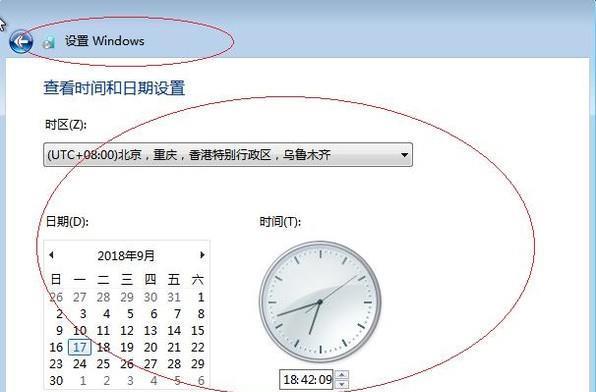
设置启动顺序为光驱优先
在BIOS设置界面中,找到“Boot”或“启动”选项,并将光驱设置为首选启动设备。保存设置并退出BIOS界面。
开始安装系统
电脑重新启动后,光盘将自动加载并显示安装界面。点击“安装”按钮开始安装系统。
选择语言和时间
在安装界面中,选择您希望使用的语言和时间格式,然后点击“下一步”继续。
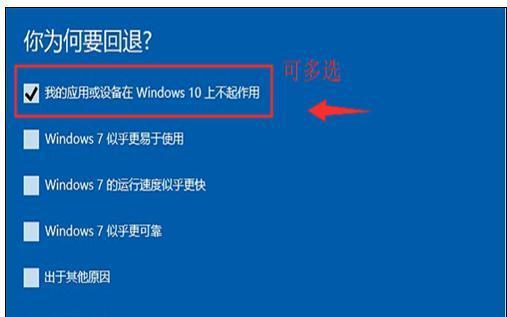
阅读许可协议
在接下来的界面中,仔细阅读许可协议,并同意相关条款后继续。
选择进行的安装类型
在安装类型界面中,选择“自定义(高级)”以进行全新安装。请确保已经备份好重要数据,并清除磁盘上的旧数据。
选择安装位置
在安装位置界面中,选择想要安装系统的磁盘分区。如果需要创建新分区或格式化分区,请点击相应按钮进行操作。
开始安装
点击“下一步”按钮后,系统将开始进行安装。这个过程可能需要一些时间,请耐心等待。
输入产品密钥
在安装过程中,系统将要求您输入产品密钥。请确保输入正确并继续。
选择计算机名称和密码
在设置计算机名称和密码的界面中,根据您的喜好进行设置,并点击“下一步”。
进行最后的设置
根据个人喜好,进行网络设置、时区设置等。点击“下一步”进行最后的配置。
等待系统安装完成
系统会自动进行安装,并在安装完成后自动重启电脑。这个过程可能需要一些时间,请耐心等待。
重新安装驱动程序
在系统重装完成后,需要重新安装之前备份的驱动程序,以保证电脑的正常运行。
恢复备份的数据
将之前备份的数据恢复到新安装的系统中,以便恢复您的个人文件和设置。
通过本文的步骤,您可以轻松地使用Win7电脑系统光盘来重新安装Win7系统。在这个过程中,记得备份数据、收集驱动程序、设置启动顺序、选择安装类型等,以确保顺利完成系统重装。同时,在安装完成后,别忘了重新安装驱动程序和恢复备份的数据。祝您使用新系统愉快!